iPhone的录屏功能需要通过控制中心开启,但在默认状态下,该功能并未添加到控制中心,因此若想使用iPhone8进行录屏,就必须先将录屏功能添加到控制中心。
以系统版本为IOS14.2的iPhone8为例,详细操作方法如下:
1、通过桌面点击“设置”App,进入“设置”功能列表。
2、在“设置功能”列表中,点击“控制中心”。
3、在“控制中心”功能窗口,将“屏幕录制”功能添加到“包含的控制”列表中,然后返回桌面。
4、从屏幕底部向上滑动,调出“控制中心”。
5、当屏幕显示“控制中心”页面后,点击“屏幕录制”按钮,系统即开始录屏。
6、录屏结束后,点击屏幕顶部的红色长条,并在弹出的对话框中点击“停止”,即可结束录屏操作。
注意事项
在使用苹果手机的录屏功能前,建议将相机的拍摄格式设置为“兼容性最佳”,这样便可保证录屏功能产生的视频文件可以跨平台播放。
标签: 苹果手机录屏功能在哪里
文章来源:
9158APP
版权声明:本文内容由互联网用户自发贡献,该文观点仅代表作者本人。本站仅提供信息存储空间服务,不拥有所有权,不承担相关法律责任。如发现本站有涉嫌抄袭侵权/违法违规的内容, 请联系我们,一经查实,本站将立刻删除;如已特别标注为本站原创文章的,转载时请以链接形式注明文章出处,谢谢!




![[卖家叫苦]疯了!!!全新高仿苹果4手机只卖280元/台 [卖家叫苦]疯了!!!全新高仿苹果4手机只卖280元/台](http://www.9158app.com/zb_users/cache/thumbs/83eaf8edd87d5b3d7ac7de5f1822ead0-320-200-1.jpg)

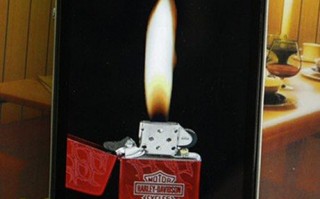
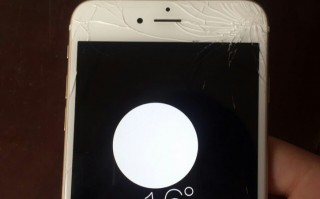
还木有评论哦,快来抢沙发吧~